我们日常生活中经常是Excel制作表格,但是对于表格来说制作成柱形图会比表格清晰直观,上节课我们已经学习了Excel柱形图怎么制作,这节课我们就来学习在Excel柱形图怎么设置标题,我已经把具体的操作步骤分享在下方了,各位小伙伴们认真的看一看吧!希望对你有所帮助!
1.首先,打开需要添加标题的柱形图表格,在这之前已经把表格的柱形图制作好了,(如下图所示)。
2.然后,将鼠标放于图表内,在菜单栏多出【布局】的选项,选择下面的【图表标题】,(如下图红色圈出部分所示)。
3.接下来,选择中间的【居中覆盖标题】选项,(如下图红色圈出部分所示)。
4.图表中便出现【图表标题】的文字框了,(如下图所示)。
5.最后,点击【图表标题】处,输入标题,图表的标题便增加好了;再调整一下字号、字体及颜色、图表的位置,图表的标题就变得非常漂亮了,(如下图所示)。
以上的5步操作步骤就是Excel柱形图怎么设置标题的操作步骤,已经非常详细的给各位小伙伴们罗列出来了,大家按照以上步骤就可以操作出来了。最后,希望以上的操作步骤对你有所帮助!
本篇文章使用以下硬件型号:联想小新Air15;系统版本:win10;软件版本:Micorsoft Excel 2017。